Како да приступите Убунту Басх фајловима у Виндовс-у (и Виндовс системском погону у Басх-у)

Линук окружења која инсталирате из продавнице (као што су Убунту и опенСУСЕ) чувају своје датотеке у скривеној фасцикли. Можете приступити овој мапи да бисте направили резервне копије и прегледали датотеке. Својим Виндовс датотекама можете приступити и из Басх љуске.
Немојте мењати Линук датотеке помоћу Виндовс алатки
Мицрософт снажно упозорава против додавања или модификовања Линук датотека помоћу Виндовс софтвера. Ово може узроковати проблеме са метаподацима или оштећење датотека, и може вас приморати да деинсталирате и поново инсталирате Линук дистрибуцију да бисте је поправили. Међутим, још увек можете да прегледате и направите резервне копије својих Линук датотека помоћу Виндовс софтвера, а то неће изазвати никакве проблеме.
Другим речима, третирајте Линук директоријум као да је само за читање унутар Виндовса. Не користите алатку Виндовс, укључујући графичке апликације или алате командне линије, да бисте их модификовали. Не правите нове датотеке у овим фасциклама користећи Виндовс алатке.
Ако желите да радите са датотеком из Линук и Виндовс окружења, требали бисте је креирати у Виндовс датотечном систему. На пример, ако имате директоријум на Ц: пројекту у Виндовс-у, можете му приступити и на / мнт / ц / пројецт у Линук окружењу. Пошто се складишти у Виндовс датотечном систему и приступа им се у / мнт / ц, безбедно је изменити датотеку помоћу Виндовс или Линук алата.
Гдје Виндовс похрањује Линук датотеке
Ваш Линук систем датотека је сачуван у скривеном фолдеру из разлога, јер Мицрософт не жели да се њиме петља. Али, ако вам је потребно да прегледате или направите резервне копије неких датотека, наћи ћете их спремљене у скривеном фолдеру. Да бисте му приступили, отворите Филе Екплорер и укључите следећу адресу у адресну траку:
% усерпрофиле% АппДата Локални пакети
(То вас води Ц: Корисници ИМЕ АппДата Локални пакети . Такође можете приказати скривене фасцикле у Филе Екплореру и навигирати овде ручно, ако желите.

У овој фасцикли двапут кликните на фасциклу за Линук дистрибуцију чији фајлови желите да видите:
- Убунту: ЦаноницалГроупЛимитед.УбунтуонВиндовс_79рхкп1фндгсц
- опенСУСЕ Леап 42: 46932СУСЕ.опенСУСЕЛеап42.2_022рс5јцихиац
- СУСЕ Линук Ентерприсе Сервер 12: 46932СУСЕ.СУСЕЛинукЕнтерприсеСервер12СП2_022рс5јцихиац
Имена ових фасцикли могу се незнатно промијенити у будућности. Само потражите фасциклу названу по Линук дистрибуцији.

У директоријуму Линук дистрибуције кликните двапут на фасциклу „ЛоцалСтате“, а затим двапут кликните на директоријум „роотфс“ да бисте видели његове датотеке.
Другим речима, датотеке се чувају на:
Ц: Корисници НАМЕ АппДата Локални пакети ДИСТРО_ФОЛДЕР ЛоцалСтате роотфс
Белешка: У старијим верзијама оперативног система Виндовс 10, ове датотеке су биле сачуване под Ц: Корисници Име АппДата Локално Лксс. Ово се променило почевши од ажурирања за креаторе пада.
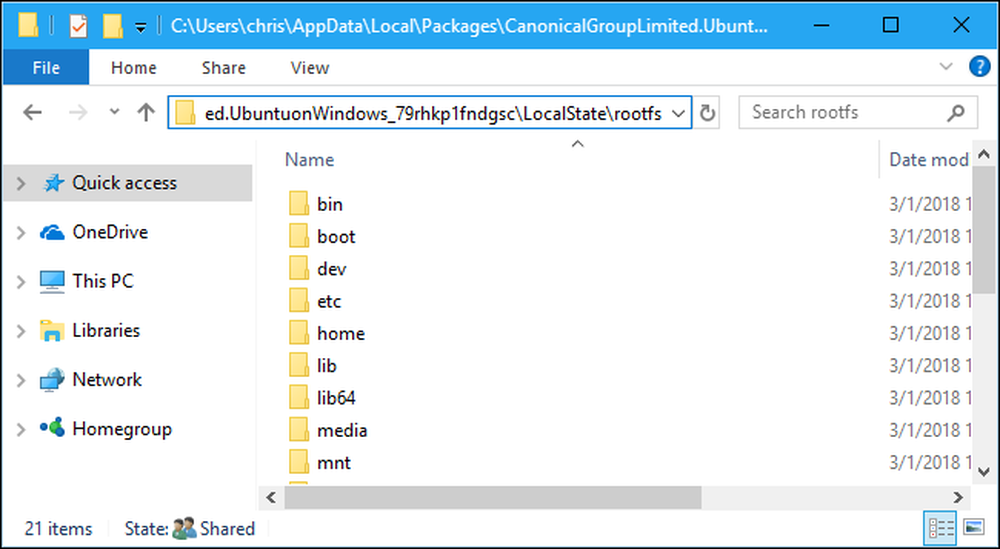
Да бисте прегледали датотеке ускладиштене у вашој матичној фасцикли, двапут кликните на “хоме” фолдер, а затим двапут кликните на своје УНИКС корисничко име.
Запамтите, немојте модификовати ниједну од ових датотека нити додавати датотеке у те фасцикле из Филе Екплорера!

Где се ваш Виндовс системски диск појављује у Линуку
Виндовс подсистем за Линук чини вашу пуну Виндовс системску диск јединицу доступном, тако да можете радити са истим датотекама у оба окружења. Међутим, Басх окружење вас не оставља у вашем Ц: дриве-у. Уместо тога, ставља вас у почетни директоријум УНИКС налога унутар система датотека Линук окружења.
Ваш Виндовс системски диск и други повезани дискови су изложени у директоријуму / мнт /, где су други дискови традиционално доступни у структури Линук директоријума. Конкретно, наћи ћете Ц: диск на следећој локацији у Басх окружењу:
/ мнт / ц
Да бисте променили у овај директоријум са цд наредба, само упишите:
цд / мнт / ц
Ако имате Д: драјв, наћи ћете да се налази на / мнт / д, и тако даље.
На пример, да бисте приступили датотеци која је ускладиштена у Ц: Корисници Цхрис Преузимања Филе.ткт бисте користили путању /мнт/ц/Усерс/Цхрис/Довнлоадс/Филе.ткт у Басх окружењу. И да, осетљива је на велика и мала слова, тако да су вам потребна „преузимања“, а не „преузимања“.

Такође можете да монтирате спољне дискове и мрежне локације да бисте приступили више датотека из окружења Линука.
Имајте на уму да када приступате Виндовс системским датотекама, Басх схелл окружење има дозволе које је покренула. Ако сте га нормално покренули из пречице, имаће исте дозволе за приступ датотекама које има ваш Виндовс кориснички налог.
На пример, ако желите да приступите системској фасцикли ваш кориснички налог нема дозволу за приступ, потребно је да кликнете десним тастером миша на пречицу Басх љуске и изаберете „Покрени као администратор“ да бисте покренули Басх љуску са Виндовс администраторским привилегијама.
Ово функционише као Цомманд Промпт, који треба да се покрене као Администратор ако вам је потребан приступ за писање датотека само за администраторе, или писање приступа системским датотекама. Не можеш само користити судо у Басх окружењу.




